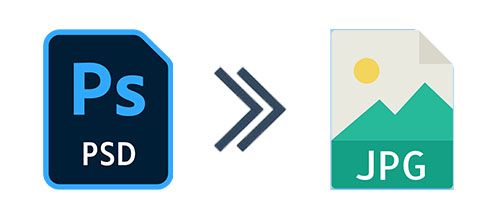
Photoshop per JPEG Converter
Il formato nativo di Adobe Photoshop, PSD, è essenziale per l’editing intricata dell’immagine. Tuttavia, per facilitare la condivisione, la compressione e la pubblicazione online, il convertire i file PSD in format JPG è vitale. In questo manuale, esploreremo come trasformare un file PSD in jpg utilizzando Aspose.psd per .NET Plugin.
Perché trasformare PSD in JPG?
Convertire PSD in JPG offre diversi vantaggi:
- Dimensioni di file ridotte: facile condividere e memorizzare le immagini senza compromettere la qualità.
- Qualità immagine riservata: Utilizzare impostazioni di compressione regolabili per mantenere la chiarezza.
- Automated Batch Conversion: Streamline il tuo flusso di lavoro con batch convertendo i file PSD a JPG contemporaneamente.
Tabella dei contenuti
- Impostazione di PSD in conversione JPG in C#
- Passo a passo PSD a conversione JPG
- Ottimizzare la produzione JPG per la qualità
- Convertire PSD in JPG
- Ottieni una licenza API gratuita
- Conclusione e risorse aggiuntive
Setting Up PSD to JPG Conversion in C#
Per convertire i file PSD, utilizzeremo la biblioteca Aspose.PSD per .NET.Questo potente strumento consente:
- Trattamento dei file PSD diretto: non è necessario per Adobe Photoshop.
- Conversione basata sul layer: guadagnare un controllo migliorato sul processo di conversione.
- Multiple Format Exports: Convertire senza sforzo in JPG, PNG, PDF e altro ancora.
Installazione
Installare facilmente la biblioteca tramite NuGet con il seguente comando:
PM> Install-Package Aspose.PSD
In alternativa, scaricare il DLL dal Scarica la pagina.
Passo a passo PSD a conversione JPG
Seguire questi passaggi semplici per convertire un PSD in JPG:
- Scarica il file PSD utilizzando il
PsdImagedi classe. - Configurare opzioni JPEG tramite
JpegOptions. - Esportare il file PSD come immagine JPG.
Esempio di codice
Questo metodo assicura un’esportazione JPG di alta qualità dai file PSD.
3. ottimizzare la produzione JPG per la qualità
Per salvare i file JPG, considerare la modifica delle seguenti impostazioni:
- Qualità di compressione: utilizzo
JpegOptions.QualityPer definire il tuo livello di qualità desiderato. - Compressione senza perdite: previene qualsiasi degradazione della qualità durante la conversione.
- Dimensioni personalizzate: Ristrutturare l’immagine come necessario per la tua applicazione.
Esempio: adeguamento della qualità JPG
JpegOptions jpegOptions = new JpegOptions();
jpegOptions.Quality = 90; // High-quality compression
Batch Convertire PSD in JPG
Per batch convertire PSD a JPG, girare attraverso una cartella designata come mostrato di seguito:
string[] files = Directory.GetFiles("input_psd", "*.psd");
foreach (string file in files)
{
PsdImage psdImage = (PsdImage)Image.Load(file);
psdImage.Save(Path.ChangeExtension(file, ".jpg"), new JpegOptions());
}
Questo approccio automatizza la conversione PSD su larga scala a JPG, migliorando l’efficienza.
Ottieni una licenza API gratuita
Disattivare le funzioni complete di Aspose.PSD richiedendo una gratuita licenza temporanea.
Per ulteriori dettagli, visita il Aspose.PSD Documentation ** o impegni con la comunità sul ** Forum Aspose.
Conclusione e risorse aggiuntive
Il riassunto
In questa guida abbiamo coperto:
- Come convertire un file PSD in JPG
- Convertire PSD multiplo in JPG
- Immagine Convertitore PSD a JPG
Con Aspose.PSD per .NET, puoi efficientemente convertire, modificare e esportare i file PSD in format JPG di alta qualità. Inizia automatizzare le tue conversioni PSD oggi per solo $99! Puoi facilmente imparare come convertire il file PSD in JPEG e migliorare il tuo flusso di lavoro con le funzionalità che Aspose offre. Che tu stia cercando di Convertere un PSD in PNG o hai bisogno di eseguire un batch convert PSD a PPG in Photoshop , questo strumento ti ha coperto.